Caching
Caching ist ein wichtiger Teil der Optimierung deiner WordPress-Website, und bei Kinsta machen wir es dir einfach. Die folgenden Caching-Optionen findest du unter WordPress-Seiten > Seitenname > Caching:
- Edge Caching
- CDN
- Server Caching (oder Ganzseitiges Caching)
- Redis
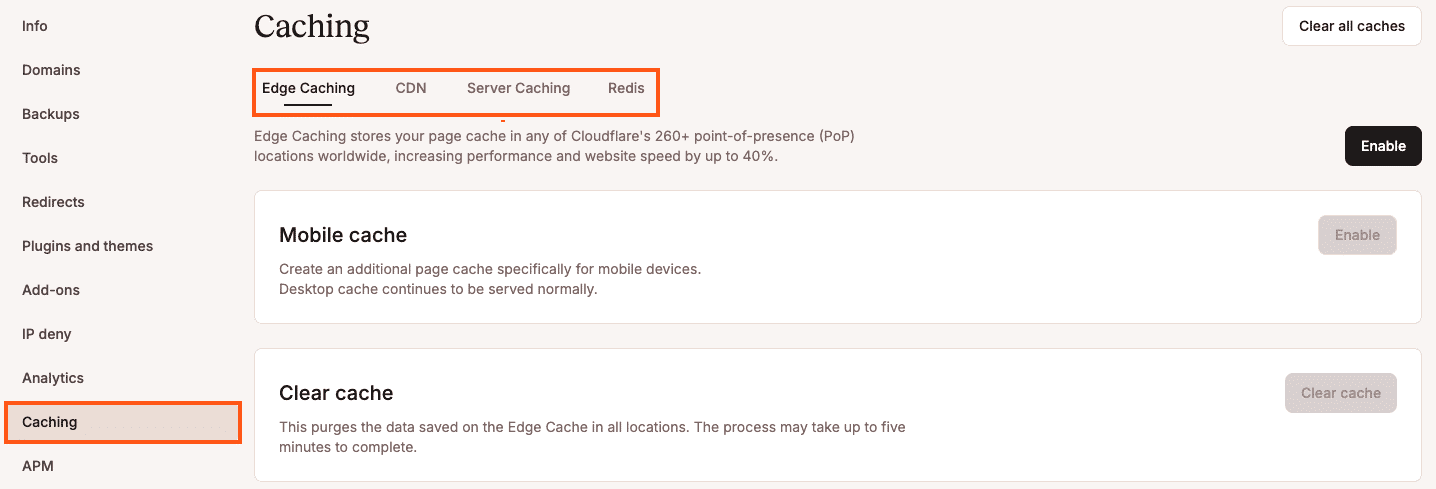
Cache leeren
Hinweis: Wenn dein Theme oder ein aktives Plugin auf deiner Website über integriertes Caching verfügt, wird dieser Cache getrennt von dem von Kinsta implementierten Caching verwaltet. Wenn du den gesamten Cache löschen musst, empfehlen wir, zuerst den Theme- oder Plugin-Cache zu löschen.
Du kannst den Cache in deinem WordPress-Dashboard, in MyKinsta oder mit WP-CLI (in einem Terminal/SSH-Client) löschen. Wir beschreiben in den jeweiligen Anleitungen, wie du den Cache löschst, und fassen diese Informationen im Folgenden zusammen.
Cache in MyKinsta löschen
In MyKinsta kannst du den Server, das CDN und den Edge-Cache für eine oder mehrere Websites, einschließlich Staging-Seiten, gleichzeitig auf der Seite „WordPress-Seiten“ löschen. Dadurch wird auch der Redis-Objektcache gelöscht, wenn du das Redis-Add-on für deine Website aktiviert hast.
Klicke die Kontrollkästchen neben den Seiten an, für die du den Cache leeren möchtest, klicke auf „Aktionen“ und wähle „Cache leeren“.
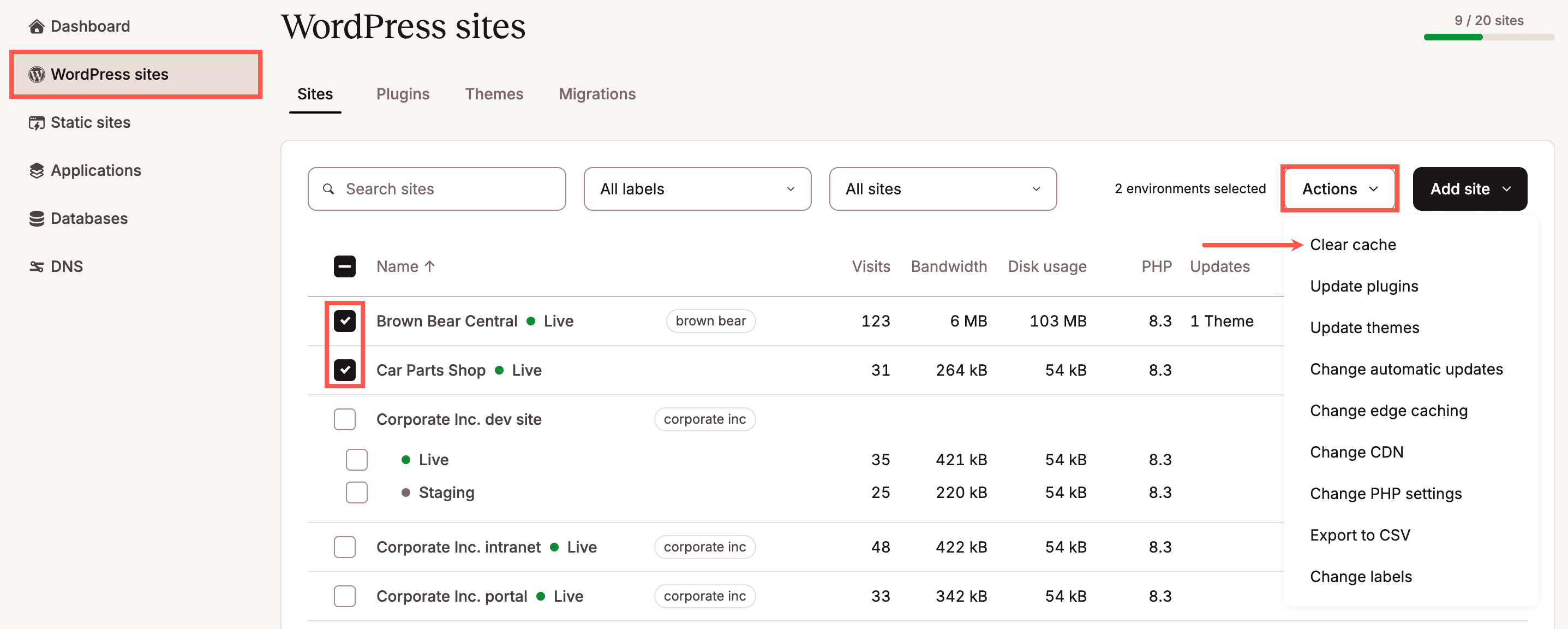
Wähle die Cache-Typen aus, die du leeren willst, und klick auf „Cache leeren“.

Sobald der Vorgang abgeschlossen ist, wird eine Erfolgsmeldung angezeigt.
Du kannst auch den Server-, CDN– und Edge-Cache für eine einzelne Website unter WordPress-Seiten > Seitenname > Caching > Alle Caches löschen löschen. Dadurch wird auch der Redis-Objekt-Cache gelöscht, wenn du das Redis-Addon für deine Website aktiviert hast.
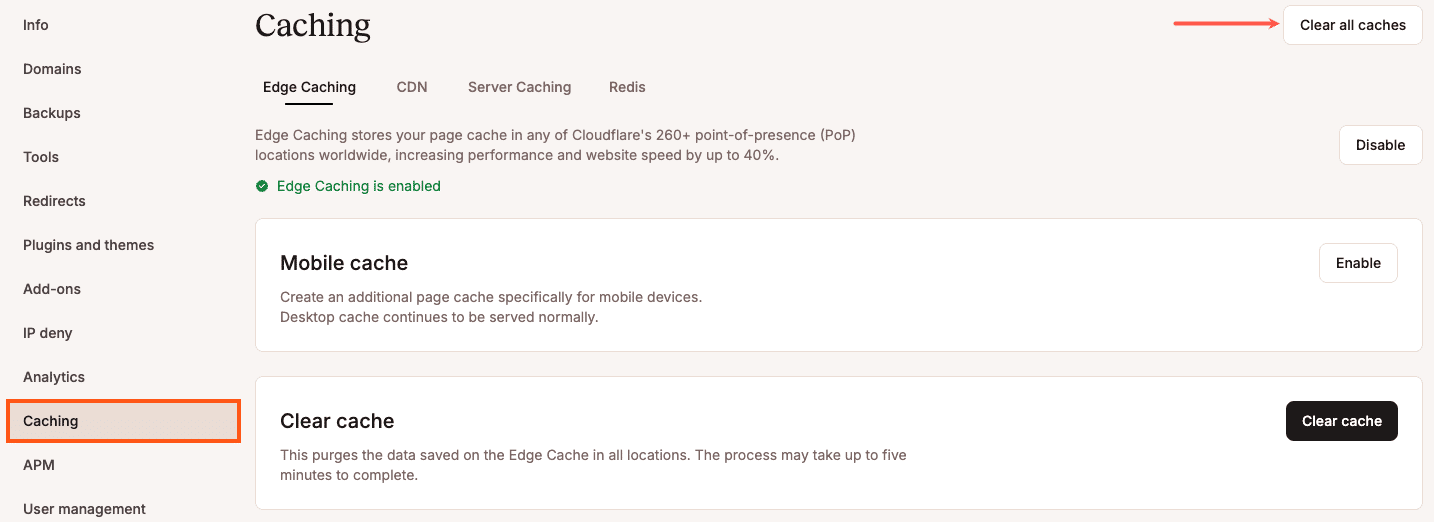
Cache in deinem WordPress-Dashboard löschen
Mit dem Kinsta MU-Plugin (das standardmäßig auf allen von Kinsta gehosteten Websites installiert ist) kannst du den Cache direkt über das WordPress-Dashboard löschen, einschließlich:
- Full-Page-Cache.
- Objekt-Cache.
- CDN-Cache.
- Alle Caches.
Logge dich in dein WordPress Dashboard ein.
Wenn du den Cache für die gesamte Website löschen möchtest, klicke auf den Link Cache löschen in der Admin-Symbolleiste in der oberen rechten Ecke der Seite.
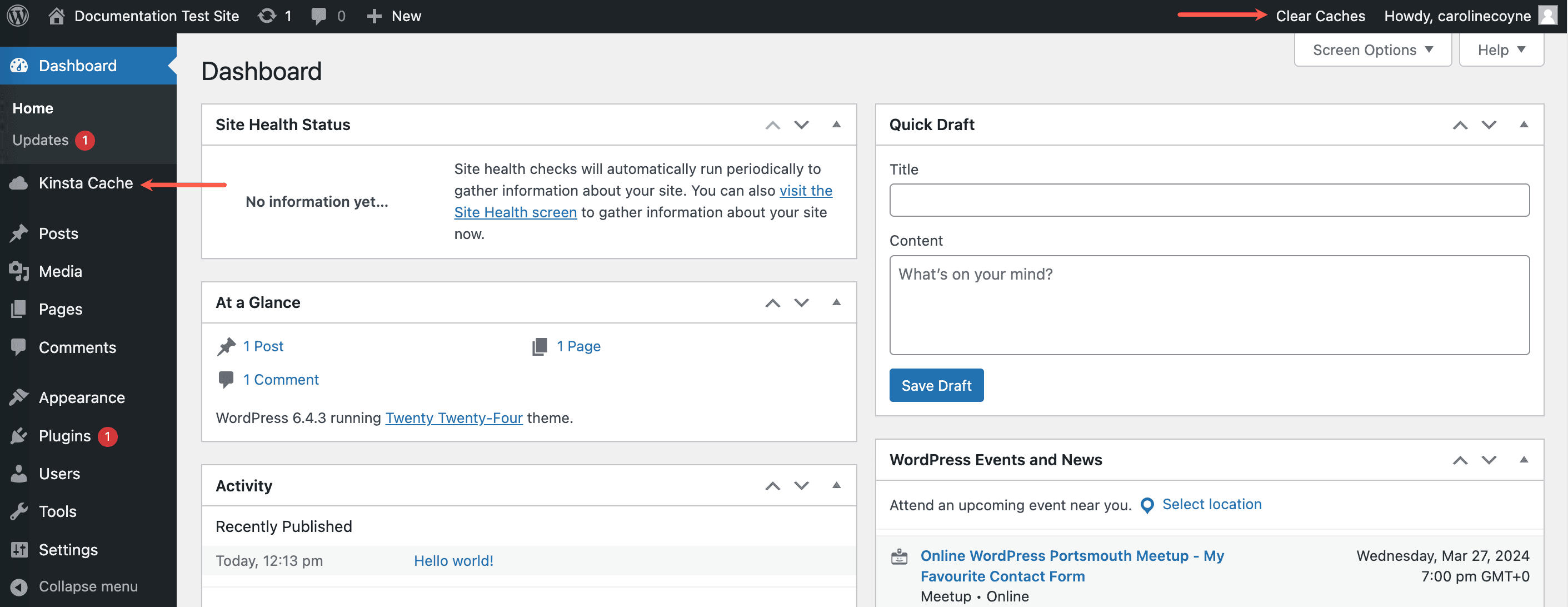
Um den Cache für bestimmte URLs oder Pfade automatisch zu löschen, wenn du Änderungen an deiner Website vornimmst, kannst du diese URLs in den Kinsta MU Plugin-Einstellungen konfigurieren. Klicke in der linken Seitenleiste auf Kinsta Cache und füge die URLs hinzu, die bei Aktualisierungen gelöscht werden sollen. Weitere Informationen findest du in unserem Leitfaden zum Hinzufügen von benutzerdefinierten Caching-URLs im Kinsta MU-Plugin.
- Wenn das Edge Caching auf deiner Website aktiviert ist, wird durch das Löschen des Caches mit dem Kinsta MU-Plugin auch der Edge Cache geleert.
- Wenn das CDN von Kinsta aktiviert ist, wird durch das Löschen des Caches mit dem Kinsta MU-Plugin auch der CDN-Cache geleert.
Cache mit WP-CLI löschen
Verbinde dich mit SSH mit deinem Server und navigiere zum Dokumentenstamm deiner Website:
cd publicWenn das Kinsta Must Use (MU) Plugin auf der Website installiert ist, kannst du mit diesem Befehl den Ganzseiten-Cache und den Edge-Cache (wenn Edge-Caching aktiviert ist) löschen:
wp kinsta cache purgeWenn du nur den Website-Cache löschen willst, ohne den Edge-Cache zu löschen, füge das Flag --site hinzu:
wp kinsta cache purge --siteWenn Kinsta CDN aktiviert ist, kannst du den CDN-Cache löschen, indem du das Flag --cdn hinzufügst:
wp kinsta cache purge --cdnWenn du das Redis-Addon zu deiner Website hinzugefügt hast, kannst du den Redis-Cache löschen, indem du das --object -Flag hinzufügst:
wp kinsta cache purge --objectUm den gesamten Cache zu löschen, füge das Flag --all hinzu:
wp kinsta cache purge --allLösche den Objekt-Cache deiner Website mit dem folgenden Befehl:
wp cache flushDu kannst auch beide Befehle in einer einzigen Zeile verketten:
wp kinsta cache purge && wp cache flushBeende SSH mit dem folgenden Befehl:
quitRedis-Cache mit SSH löschen
Wenn du das Redis-Addon zu deiner Website hinzugefügt hast, kannst du dich mit SSH mit deinem Server verbinden und den Redis-Cache mit dem folgenden Befehl leeren:
redis-cli flushall asyncBeende SSH mit dem folgenden Befehl:
quit